- 软件大小:109MB
- 软件语言:简体中文
- 软件类型:国产软件
- 软件类别:图像处理
- 更新时间:2019-12-30
- 软件授权:免费版
- 官方网站://www.9553.com
- 运行环境:XP/Win7/Win8/Win10
- 标签:CAD图纸管理软件 Guthrie QA-CAD 2019
88MB/简体中文/7.5
71.68MB/简体中文/6.7
3.3MB/简体中文/2
BenVista PhotoZoom Pro(图片无损放大工具) V5.1.2破解版
2.3MB/简体中文/3.6
58MB/简体中文/6
Guthrie QA-CAD 2019是一款CAD图纸管理软件,用户可以使用这款软件对所有的工程图纸进行管理,免去了人工进行处理的麻烦,非常的方便,需要的朋友欢迎下载使用。

将嵌入数据导出到EXCEL / CSV
将嵌入数据导出到EXCEL表格以进行首件检验,AS9102 / EN 9102和PPAP
将嵌入数据导出到电子表格(EXCEL / CSV)以进行版本管理或检查
将气球图纸导出为PDF
将字符出口到可自定义的EXCEL报告。
气球(气泡)绘图功能
您可以选择在AutoCAD / PDF绘图上绘制气球(气泡)或QA印记。
覆盖无限制的图纸。气球或QA邮票和标记注释。
基于字段的数据或属性可以嵌入到气球或QA标记中。
支持多种格式
可以打开和标记矢量(DWG,DXF,HPGL / 2,DWF),像素(TIFF,JPG,BMP)和PDF格式。
所有AutoCAD DWG / DXF版本/格式支持包括AutoCAD 2019。
Inventor DWG格式支持包括Inventor 2019。
使用气泡和标记叠加将图形保存为PDF,DWG,DXF,TIFF ...
自动编号的气球
印章自动编号并易于配置。
在冲压过程中随时更改气球编号系统(QA图章)。
气球大小,颜色和数字
换色器 - 从20种不同的气球墨水(冲压墨水)中选择。
将每个印章改为任何尺寸。
向任何方向旋转印章。
在邮票上添加领导者。
从CAD绘图中捕获数据
自动从图纸中拾取尺寸值。
自动从图纸中选取GD&T符号。
保存气球编辑
将气球(QA标记)和标记注释另外保存到图形中。
与您的电子邮件软件集成
只需按一下按钮,即可通过电子邮件发送膨胀的PDF。
用户定义的邮票
用户定义的时间/日期/'检查'标记。
现场进入控制
将字段输入控件配置为用户定义值的下拉列表的选项。
软件安装好后先不要启动软件,将破解补丁复制到软件根目录下,选择替换操作
默认路径为:C:Program Files (x86)QA-CAD 2019
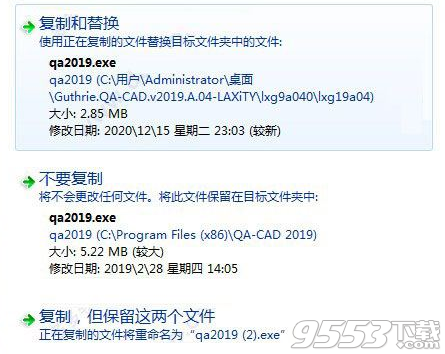
双击注册表文件“2019.reg”,将注册信息导入系统
完成上述操作,打开软件即为QA-CAD 2019破解版
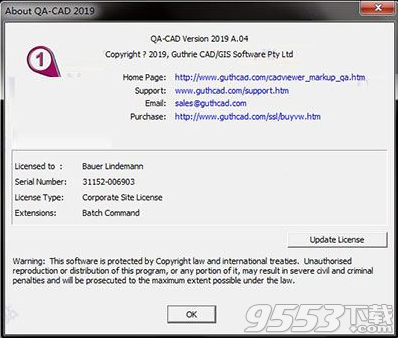
使用QA-CAD 2019中的PDF绘图创建FAI报告
在QA-CAD中打开PDF图形文件。选择文件>打开
选择PDF图形文件(或CAD文件),按确定。
选择QA> QA设置
如果要在白色背景上看到带有黑色线条的图形。按下软件窗口右下角的三个切换按钮(在下面的示例图像中可以看到三个红色矩形)。如果没有,请跳过此步骤。
打开QA设置窗口。单击*按钮(下面的示例图像中的红色矩形)。
按字段名称“维度”旁边的“...”按钮。选择Dimension作为类型并勾选Capture Prefix + dimension。按OK按钮。然后按“定义QA属性表”窗口中的“确定”按钮。
勾选“附加属性”,“捕获维度值”和“附加区域标签”。在“定义”表中选择“AS9102B”,然后选择“AS9102B”作为Excel模板。按确定。
选择QA>设置/查看区域
打开“参考区域”窗口。按'从绘图中获取坐标'。
从左上角到右下角选择实际绘图区域,如下图所示。然后按OK。
选择QA>添加QA符号
勾选附加属性和捕获维度值。按OK按钮..
您的鼠标指针发生变化,看起来像一个带有加号的圆圈(正如您可以看到下图中红色矩形内的圆圈)。在此模式下,您可以在绘图上绘制气球。将圆圈移动到要放置气球的位置,然后单击鼠标左键一次。
然后放置圆圈。您可以将加号移动到要捕获的维值(或文本)(在此示例中,加号移向3.296)。再次单击鼠标左键。捕获目标值并在“添加/编辑QA符号属性”窗口的“维度”字段中显示。按OK按钮(完成一个气球及其属性设置)
重复,直到完成所有气球的放置。
选择QA>导出属性。
选择EXCEL和模板'AS9102B'并按OK按钮。
键入您的EXCEL文件名,然后按“保存”按钮。QA-CAD询问“你想查看保存的文件吗?”,然后按是按钮。
EXCEL文件将在您的EXCEL或电子表格软件上打开,其中包含您捕获的属性。
选择“文件”>“保存标记编辑”以保存工作气球图(此操作生成一个CVM文件,该文件存储所有重叠的气球和标记信息。原始图形未受影响)。
选择“文件”>“发布到PDF”以保存交付的气球图纸。